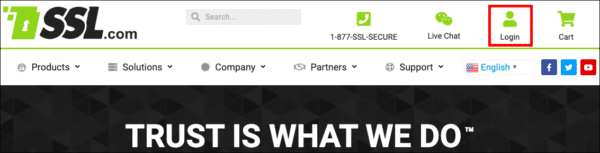I Performance modelli/hostess è il primo posto in cui atterri quando accedi al tuo account SSL.com. Questo documento, parte del nostro documentazione del portale, ti farà conoscere Dashboard e tutte le sue potenti funzionalità.
Introduzione all'interfaccia
Per accedere al dashboard, devi prima accedere al tuo account cliente SSL.com. Per accedere, utilizza il Accedi pulsante sulla barra dei menu di SSL.com, situata tra il file Chat ed Carrello pulsanti.
Dopo aver effettuato correttamente l'accesso, verrai reindirizzato alla Dashboard, dove potrai trovare maggiori dettagli sullo stato del tuo account SSL.com e su tutti i tuoi ordini e certificati.
La dashboard fornisce ogni sorta di informazione sul tuo account. Per una semplice panoramica, puoi controllare il pannello dell'intestazione accanto a LOGOUT collegamento.
L'interfaccia del dashboard è suddivisa in ulteriori sezioni, spiegate in dettaglio nel resto di questo documento.
Gestisci il tuo account SSL.com
I Lorigine Il mio account la sezione ti consente di gestire il tuo account cliente SSL.com. Nello specifico, questa sezione ti permette di:
- Modifica l'indirizzo email del tuo account
- Cambia la password del tuo account
- Registra il tuo account come partner di collegamento referral
- Aggiorna il tuo account a un rivenditore
- Modifica le impostazioni del tuo account
Se stai cercando maggiori dettagli sull'aggiunta del nome e dell'URL di un team, passa al sezione pertinente.
Modifica indirizzo email
Facendo clic sul modifica indirizzo email Il link reindirizzerà il tuo browser al seguente modulo, dove potrai modificare l'attuale indirizzo email del tuo account SSL.com.
Dopo aver inserito il nuovo indirizzo e-mail e fare clic Invio, verrai reindirizzato alla Dashboard e ti verrà mostrato un messaggio che il tuo account è stato aggiornato.
Cambia la password
I cambia la password ti consentirà di modificare la password di accesso del tuo account cliente SSL.com. Facendo clic sul collegamento, il browser verrà reindirizzato al seguente modulo di modifica della password di accesso.
Digita la password del tuo vecchio account in vecchia password campo di immissione testo e la nuova password in New parola d'ordine. (Prestare attenzione a seguire la politica sulla password mostrata nel modulo.)
Quindi, digitare nuovamente la nuova password in Conferma la nuova password campo per verificare eventuali errori di battitura e fare clic Invio. In caso di successo, ti verrà mostrato un messaggio "Account aggiornato".
Diventa un partner di collegamento referral
Il nostro programma di affiliazione è gratuito ed è molto facile registrarsi. Ti verrà fornita una gamma di banner e link testuali ai prodotti di SSL.com che potrai inserire nel tuo sito web. Indirizza i tuoi clienti direttamente al nostro materiale di marketing o al sito web SSL.com e inizia a guadagnare commissioni su ogni transazione.
Per diventare un partner di link di riferimento SSL.com, tutto ciò che devi fare è crea il tuo account affiliato. Successivamente, fai clic su diventare un partner di collegamento referral collegamento sul Performance modelli/hostess per accedere alla pagina di accesso dell'affiliato.
Digita i dettagli del tuo account e fai clic su Accedi per visitare la pagina di gestione dell'account affiliato.
Per informazioni complete sul nostro programma di affiliazione, dai un'occhiata a pagina del programma.
Esegui l'upgrade al rivenditore
SSL.com's programma rivenditore è su misura per i clienti che necessitano di un gran numero di certificati (e vorrebbero sconti significativi), come provider di hosting web o registrar di domini che desiderano offrire la sicurezza di un SSL /TLS certificato accanto ai loro prodotti primari.
Diventare un rivenditore faciliterà la gestione degli acquisti di certificati SSL in blocco e aumenterà i profitti attraverso lo sconto sul volume. Puoi trovare i nostri prezzi scontati in corso su ogni livello di rivenditore qui.
Qualsiasi account cliente può eseguire l'upgrade al nostro programma per rivenditori. (Se non hai già un account cliente SSL.com, lo è molto facile crearne uno.)
Per aggiornare il tuo account al rivenditore, fai clic su passare al rivenditore link per reindirizzare il tuo browser al nostro modulo di registrazione del profilo del rivenditore.
Per registrare un profilo rivenditore, è necessario seguire i passaggi in questo modulo. Innanzitutto, inserisci le informazioni del tuo profilo e fai clic Avanti per inviare i dettagli e procedere al passaggio successivo di selezione di un livello rivenditore. (Puoi fare clic Annulla per lasciare la pagina di registrazione del profilo in qualsiasi momento).
Dopo aver compilato le informazioni e selezionato il livello, è possibile fare clic su Fine per finalizzare il processo ed eseguire l'aggiornamento dell'account.
Modifica impostazioni
I impostazioni ti reindirizzerà a un'altra pagina che ti consentirà di modificare il team del tuo account e le impostazioni di notifica. Per ulteriori informazioni, fare riferimento a , il impostazioni pagina.
Gestisci fatturazione e acquisti
I Fatturazione e acquisti la sezione ti consente di gestire i tuoi pagamenti e i fondi del tuo account. Più specificamente, puoi:
- Visualizza i record di fatturazione e acquisisci fatture per i tuoi acquisti
- Compra un certificato
- Deposita più fondi nel tuo account SSL.com
- Aggiungi o rimuovi i profili di fatturazione
- Visualizza i certificati acquistati
Fatturazione
I fatturazione Il collegamento fornisce una panoramica degli acquisti del tuo account e ti consente di scaricare le fatture per qualsiasi transazione passata. Facendo clic su fatturazione il link reindirizzerà il tuo browser alla seguente pagina:
Per scaricare una fattura, basta fare clic su PDF anello della Fattura colonna. Puoi anche:
Dettagli di Transazione
Puoi trovare i dettagli di un ordine specifico facendo clic sul relativo link in Descrizione colonna.
Questo link reindirizzerà il tuo browser a una pagina con i dettagli della transazione.
Questa pagina contiene tutte le informazioni rilevanti per l'ordine selezionato, incluso il numero di riferimento, la somma totale pagata, la data della transazione e altro ancora. Per trovare lo stato corrente del tuo ordine nel back-end di SSL.com, fai clic sul link etichettato CLICCA QUI (Sotto Mostra transazione ordine) per reindirizzare il browser al portale Certificato Ordini .
È inoltre possibile modificare l'indirizzo della fattura per questa specifica transazione o scaricarlo come si sta utilizzando Dettaglio fattura sezione. Clicca il Cambiare indirizzo per inserire un nuovo indirizzo che verrà mostrato sulla fattura. Compila il modulo che viene mostrato e fai clic Invio quando hai finito. Se scarichi nuovamente la fattura, dovrebbe contenere il nuovo indirizzo che hai appena inviato.
I Dettagli della fattura la sezione consente inoltre di scaricare più fatture in blocco per transazioni periodicamente ripetibili. Clicca il Scarica fatture per selezionare l'intervallo di date per il quale desideri scaricare le fatture.
Infine, puoi aggiungere tag ricercabili per la transazione, in modo da poterla identificare rapidamente. Per fare ciò, fai clic sulla casella grigia in tag .
Puoi digitare un nuovo tag e premere return (o enter) o rimuoverne uno facendo clic su x icona nel tag.
Trova transazione
I Transazioni pagina offre una potente barra di ricerca che ti consente di trovare rapidamente qualsiasi transazione. Puoi cercare un numero di ordine specifico digitando il numero nella barra di ricerca e facendo clic su Cerca pulsante.
Se desideri un maggiore controllo sui risultati della ricerca, puoi fare clic su Filtri per accedere ai filtri di ricerca disponibili.
La selezione di un filtro ti permetterà di configurarne i valori e puoi combinare tutti i filtri di cui hai bisogno. Ogni filtro accetta i suoi valori nel suo formato; ad esempio, controllando il Quantità filtro ti permetterà di cercare un importo esatto o approssimativo.
Acquista certificato
I acquista il certificato link reindirizzerà il tuo browser al nostro pagina dell'archivio certificati. Puoi acquistare qualsiasi certificato da questa pagina. Basta selezionare il tipo di certificato e fare clic Acquista per aggiungerlo al carrello. Al termine, è possibile procedere con il check out e acquistare i certificati selezionati.
Deposito di fondi
I fondi di deposito link ti consente di trasferire fondi da qualsiasi tuo profilo di fatturazione registrato al tuo account SSL.com. Facendo clic su fondi di deposito link reindirizzerà il tuo browser a Deposito di fondi modulo. (Se non disponi di profili di fatturazione registrati, ne viene discusso nel sezione successiva.)
Innanzitutto, devi scegliere la fonte di pagamento (o il profilo di fatturazione). Se non ne hai uno, puoi crearne uno utilizzando il file Aggiungi nuovo profilo di fatturazione pulsante.
Successivamente, specifica i fondi che desideri trasferire sul tuo account e fai clic su Fai clic per caricare i fondi pulsante. Dovresti vedere il tuo equilibrio cambiare in pochi istanti.
Gestisci i profili di fatturazione
I gestire i profili di fatturazione link ti consente di aggiungere, modificare o rimuovere i profili di fatturazione dal tuo account. Cliccandolo reindirizzerai il tuo browser alla pagina del profilo di fatturazione.
Per aggiungere un nuovo profilo di fatturazione, fai clic su Aggiungi nuovo profilo di fatturazione pulsante, che presenterà un modulo in cui puoi digitare le informazioni del tuo profilo.
Quando hai finito, fai clic Invio per creare il nuovo profilo. Dovresti quindi essere in grado di trovare il tuo profilo in Profili di fatturazione elenco sopra.
Visualizza i certificati acquistati
I visualizza i certificati acquistati link ti reindirizzerà al tuo portale Ordini pagina. Puoi trovare maggiori informazioni su Ordini pagina nella nostra documentazione del portale.
Usa crediti certificato
Quando effettui un acquisto di un certificato, ti viene assegnato un credito per quel certificato. Non è fino a quando non si esegue la procedura per fornire un file CSR o altre informazioni richieste che si riceve il certificato e che è possibile installare. Il utilizzare i crediti del certificato il collegamento ti porterà a una pagina che mostra i crediti del certificato che hai acquistato e quali richiedono maggiori informazioni. Potrebbero dire inviare CSR or fornire informazioni a seconda delle esigenze di quel particolare certificato. Facendo clic su quel collegamento nel file azione colonna, è possibile aggiungere le informazioni necessarie.
Fatture mensili e giornaliere
SSL.com offre una funzione di fatturazione per aiutare gli utenti a pagare facilmente le loro fatture. Facendo clic sul collegamento "Fatture mensili e giornaliere", potrai visualizzare ed effettuare pagamenti sulle fatture non pagate.
Gestisci identità e contatti
Questa sezione consente di aggiungere, modificare o rimuovere qualsiasi contatti ed identità convalidate associati al tuo account SSL.com. Questi ruoli distinti sono descritti di seguito:
Contatti
Il tuo account contatti sono persone, come il tuo amministratore o un responsabile della fatturazione, che ricevono notifiche per i tuoi certificati emessi. Per includere un contatto in un gruppo di notifica, è necessario innanzitutto crearne uno.
Per visualizzare i contatti del tuo account, usa il contatti link nella tua Dashboard. Facendo clic su questo collegamento si reindirizzerà il browser a contatti pagina, mostrata nella seguente immagine.
È possibile utilizzare il modulo di ricerca per trovare un contatto specifico oppure utilizzare l'elenco qui sotto per trovarlo. Inoltre, puoi scegliere di aggiungere o rimuovere un contatto da un gruppo di notifica utilizzando le caselle di controllo. Puoi cliccare VISTA per visualizzare i dettagli del contatto o fare clic su MODIFICA per modificarlo.
Per creare un nuovo contatto, fare clic su New per visitare il modulo di creazione del contatto.
Scegli un ruolo (o gruppo di notifica), assicurandosi di selezionare Contatti nel Tipologia menu `A tendina.
Compila il resto dei campi di input con tutte le informazioni richieste, quindi fai clic su Invio per creare il nuovo contatto.
Se si desidera che questo contatto sia il contatto predefinito per il proprio account, si prega di abilitare il Predefinito casella di controllo prima di inviare il modulo. In caso di successo, dovresti essere in grado di vedere il nuovo contatto in contatti .
Identità convalidate
Le identità convalidate vengono utilizzate per l'emissione di alta garanzia certificati, come Organizzazione convalidata (OV) or Convalida estesa (EV) certificati. I certificati ad alta garanzia richiedono a SSL.com di convalidare l'identità del potenziale acquirente prima di emettere un certificato.
Per facilitare questo processo, Dashboard ti consente di creare identità e di convalidarle in anticipo. Successivamente, è possibile utilizzare tali identità convalidate per emettere qualsiasi certificato di garanzia elevata senza ritardi. Per ulteriori informazioni sui requisiti di convalida OV ed EV, dai un'occhiata a Questo articolo.
Facendo clic sul identità convalidate link reindirizzerà il tuo browser a identità pagina, in cui è possibile accedere a tutte le identità convalidate associate al proprio account.
È possibile utilizzare il modulo di ricerca o sfogliare l'elenco sottostante per trovare un'identità specifica. Nel Azioni colonna, fare clic su VISTA per vedere i dettagli dell'identità e MODIFICA per aggiornarli. Facendo clic DELETE eliminerà definitivamente l'identità. (Nota: dovrai riconvalidare le identità cancellate se desideri riutilizzarle.)
Per creare una nuova identità, fare clic su New pulsante, reindirizzando il browser al modulo di creazione dell'identità.
Si prega di fare attenzione a selezionare il Identità convalidata Digitare nel file Tipologia menu `A tendina. Quindi, selezionare il tipo di identità convalidata che si desidera creare. Le due opzioni sono:
- Individuale (l'identità di una persona)
- Organizzazione (l'identità di un'entità come una società o un altro tipo di organizzazione)
Tieni presente che ogni tipo di identità richiede informazioni diverse per la convalida. Ad esempio, il Nome ed Cognome diventano campi di un'identità individuale Nome azienda nell'identità di un'organizzazione.
Dopo aver selezionato il Digitare della nuova identità, puoi procedere a riempire il resto dei campi del modulo con i dettagli e fare clic su Invio per creare l'identità.
Modifica le impostazioni dell'account SSL.com
Facendo clic sul impostazioni anello della account di accesso sezione della Dashboard reindirizzerà il browser a impostazioni pagina, dove (ovviamente) puoi configurare le impostazioni del tuo account. Più specificamente, puoi:
- Aggiungi un nome di squadra e un URL
- Modifica le impostazioni di notifica del tuo account
- Gestisci i promemoria di scadenza del certificato del tuo account
Aggiungi nome squadra e URL
Ogni nuovo account SSL.com viene fornito con il proprio team. Per informazioni su cosa sono i team e come funzionano, visita il Pagina delle squadre della nostra documentazione del portale.
Per impostazione predefinita, il tuo team ha un nome e un URL generati automaticamente, che puoi modificare in impostazioni pagina. Dato che potresti avere più di un team, la selezione di nomi e slug URL facili da ricordare per ognuno ti farà risparmiare tempo e fatica.
Prima di andare avanti, assicurati di aver impostato la squadra con cui vuoi lavorare come squadra corrente nel riquadro dell'intestazione.
Per cambiare il nome della tua squadra, fai clic su AGGIUNGI NOME SQUADRA anello della Nome squadra e URL sezione del impostazioni .
Il tuo browser verrà quindi reindirizzato a un modulo in cui puoi aggiornare il nome del team.
Digita il nome del team desiderato nel campo di testo e fai clic Invio per finalizzare la modifica. Sarai accolto con un banner con messaggio di successo e dovresti essere in grado di vedere il nome del nuovo team nel pannello dell'intestazione.
Per generare un nuovo URL del team, individuare e fare clic su AGGIUNGI URL TEAM anello della Nome squadra e URL .
Facendo clic su questo collegamento, il browser verrà reindirizzato a un'altra pagina con un modulo che consente di inserire un nuovo URL del team.
Si noti che l'URL del team può contenere solo lettere (a-z ), numeri (0-9), sottolineature (_ ) e trattini (- ). Il modulo stesso convaliderà i tuoi URL candidati in tempo reale e ti informerà se sono validi o meno.
Quando sei soddisfatto dell'URL, fai clic su Invio per crearlo. (Sarai informato dello stato della modifica con un banner di avviso.)
Modifica impostazioni di notifica
Questo menu ti consente di decidere quali persone del tuo team ricevere una notifica ogni volta che lo stato di un certificato viene aggiornato o viene inviato un nuovo ordine. Puoi scegliere di notificare l'amministratore o il tecnico del tuo team contatti (se fornito) e includi anche qualsiasi altro indirizzo email che possa soddisfare le tue esigenze amministrative.
Si noti che per includere più di un indirizzo nel includi indirizzo / i campo di testo, devi separarli con uno spazio ( ).
Gestisci promemoria di scadenza
Ogni certificato SSL viene fornito con una data di scadenza. Con l'avvicinarsi di tale data, SSL.com invia promemoria via e-mail della scadenza in sospeso del certificato a un indirizzo e-mail designato. È possibile impostare anche indirizzi e-mail per certificati SSL specifici, che hanno la priorità sugli altri indirizzi.
I promemoria di scadenza sono abilitato per impostazione predefinita, tuttavia è possibile disabilitarli completamente in qualsiasi momento deselezionando l'opzione Disabilita / Abilita promemoria e-mail casella di controllo.
Nel Promemoria di scadenza modulo, è possibile specificare trigger per un massimo di cinque avvisi di sollecito. Verrà inviato un avviso il numero di giorni specificato prima della scadenza per ciascun trigger. Ad esempio, se imposti un trigger per 30 giorni prima della scadenza, quindi il 30 ° giorno prima della scadenza per i tuoi certificati SSL, verrà inviato un avviso di promemoria all'indirizzo e-mail designato.
Come per le impostazioni di notifica, puoi scegliere di includere i contatti tecnici e amministrativi del tuo certificato e inoltre includere qualsiasi indirizzo email che potrebbe esserti utile.
Quando hai finito di modificare le impostazioni del tuo account, fai clic su Invio per salvare le modifiche.
Sviluppatori e strumenti di integrazione
Questa sezione contiene collegamenti agli strumenti per sviluppatori di SSL.com. SSL.com ha implementato il potente Interfaccia di programmazione dell'applicazione dei servizi Web SSL (o API SSL.com SWS), che ti consente di utilizzare i servizi online di SSL.com nelle tue applicazioni.
Inoltre, per facilitare il test e il debug di tali applicazioni, SSL.com mantiene un'istanza di test sandbox che è un clone della nostra versione di produzione del portale SSL.com e dell'API SWS. Puoi sperimentare i nostri servizi liberamente nell'istanza di test, poiché si tratta di un ambiente di test per gli ordini API. Gli ordini e le transazioni nella Sandbox non sono attivi e per estensione non fatturabili.
Per iniziare con i nostri strumenti per sviluppatori, visita la tua Dashboard e individua il API sezione a:
- Gestisci le credenziali API SWS del tuo account
- Accedi alla nostra istanza di test Sandbox
- Visualizza la documentazione dell'API SWS
Genera comandi API
L'API RESTful SWS di SSL.com semplifica l'automazione dell'emissione e del ciclo di vita dei certificati. Per rendere le cose ancora più semplici, puoi recuperare stringhe API preformattate dal portale dell'account SSL.com, consentendo di accedere facilmente a una varietà di chiamate API dalla riga di comando e / o dagli script. Il generare comandi API ti indirizzerà a una pagina con stringhe preformattate per il tuo utilizzo. Tieni presente che dovrai aggiungere manualmente la chiave dell'account e la chiave segreta per farlo.
Credenziali API
SSL.com's Interfaccia di programmazione dell'applicazione dei servizi Web SSL (o API SSL.com SWS) è un'interfaccia programmabile che consente a qualsiasi applicazione con le credenziali appropriate di accedere ed eseguire uno qualsiasi dei nostri servizi online (ad esempio, emettere o revocare certificati, convalidare identità e così via). Prima di utilizzare la nostra API, è necessario creare le credenziali di cui sopra. Facendo clic su credenziali API il collegamento sulla Dashboard reindirizzerà il browser a gestione delle credenziali .
In questa pagina puoi visualizzare tutte le tue credenziali API create, insieme alle loro Chiave account ed Secret key valori necessari per le tue applicazioni. Il Chiave account indica questa specifica credenziale, mentre il Secret key è la chiave di autorizzazione effettiva per accedere all'API. Non è possibile modificare la chiave dell'account; tuttavia puoi ripristinare la chiave segreta per qualsiasi delle tue credenziali come preferisci.
Inoltre, a ciascuna credenziale viene assegnata una o più Ruoli, che informano il nostro back-end di consentire o negare l'accesso a determinate azioni API.
I ruoli disponibili sono mostrati nel seguente elenco:
account_adminconsente agli utenti con questo ruolo di gestire ogni dettaglio dell'account, in modo simile al proprietario.billingconsente agli utenti di gestire fatture e informazioni di fatturazione per il Team.individual_certificatefornisce l'accesso a un singolo ordine di certificato. L'utente non può accedere a nient'altro sul Team.installerconsente agli utenti di creare ordini di certificati, eseguire convalide e scaricare certificati emessi, sebbene non possano accedere a nient'altro nel Team.users_managerconsente agli utenti di gestire l'accesso di altri utenti.validationsconsente agli utenti di gestire le convalide in sospeso del team.
Per modificare una specifica credenziale, individuarla nell'elenco e fare clic su edit anello della Azioni colonna.
Questo aprirà un modulo di modifica delle credenziali.
Questo modulo ti consente di visualizzare e gestire le chiavi e i ruoli delle tue credenziali. Per visualizzare il file Secret key, clicca il Clicca per vedere pulsante.
Se vuoi cambiare il tuo Secret key, è possibile utilizzare il comando Reimposta chiave segreta pulsante. Per motivi di sicurezza, il nostro portale non consente di digitare chiavi personalizzate, ma ne genera una per te. Facendo clic su Reimposta chiave segreta pulsante indicherà al nostro backend di scartare la vecchia chiave e di generarne una nuova.
Infine, questo modulo consente di assegnare o rimuovere ruoli da una voce delle credenziali. Per abilitare un ruolo, prima individualo in Ruolo (s) elenco delle caselle di controllo e abilitare la casella di controllo accanto ad essa. Per disabilitare un ruolo, assicurarsi che la relativa casella di controllo sia disabilitata. Ad esempio, le credenziali nell'immagine seguente hanno solo il ruolo di account_admin assegnato.
Al termine della modifica delle credenziali, fare clic su Invio per finalizzare le modifiche.
Per creare una nuova credenziale, fare clic su Aggiungi credenziale pulsante, sopra l'elenco delle credenziali.
Facendo clic su questo pulsante, il browser verrà reindirizzato a un modulo di creazione delle credenziali. Il modulo è uguale al modulo di modifica delle credenziali ed è possibile fare riferimento alle istruzioni di modifica delle credenziali sopra per ulteriori dettagli.
Strumenti di sviluppo
Attualmente, SSL.com strumenti di sviluppo consistono nell'istanza di test Sandbox. Sandbox è un clone aggiornato della versione di produzione del portale SSL.com e dell'API SWS. Sandbox, tuttavia, ti consente di sperimentare liberamente i suoi servizi, poiché questo è solo un ambiente di test per gli ordini automatici di certificati. Gli ordini e le transazioni nella Sandbox non sono attivi e per estensione non fatturabili.
Cliccando sul strumenti di sviluppo il link reindirizzerà il browser su Sandbox. Per accedere a Sandbox, fare clic su registrati collegamento nel modulo di accesso e procedere alla creazione di un nuovo account Sandbox. Per maggiori dettagli sulla procedura di registrazione dell'account, leggi questo articolo.
Visualizza la documentazione
SSL.com fornisce un riferimento API completo per l'API SWS. Puoi fare clic visualizza la documentazione nella Dashboard per accedere a Documentazione API SWS.